2 Cara Menghapus File di Google Drive lewat Laptop dengan Mudah
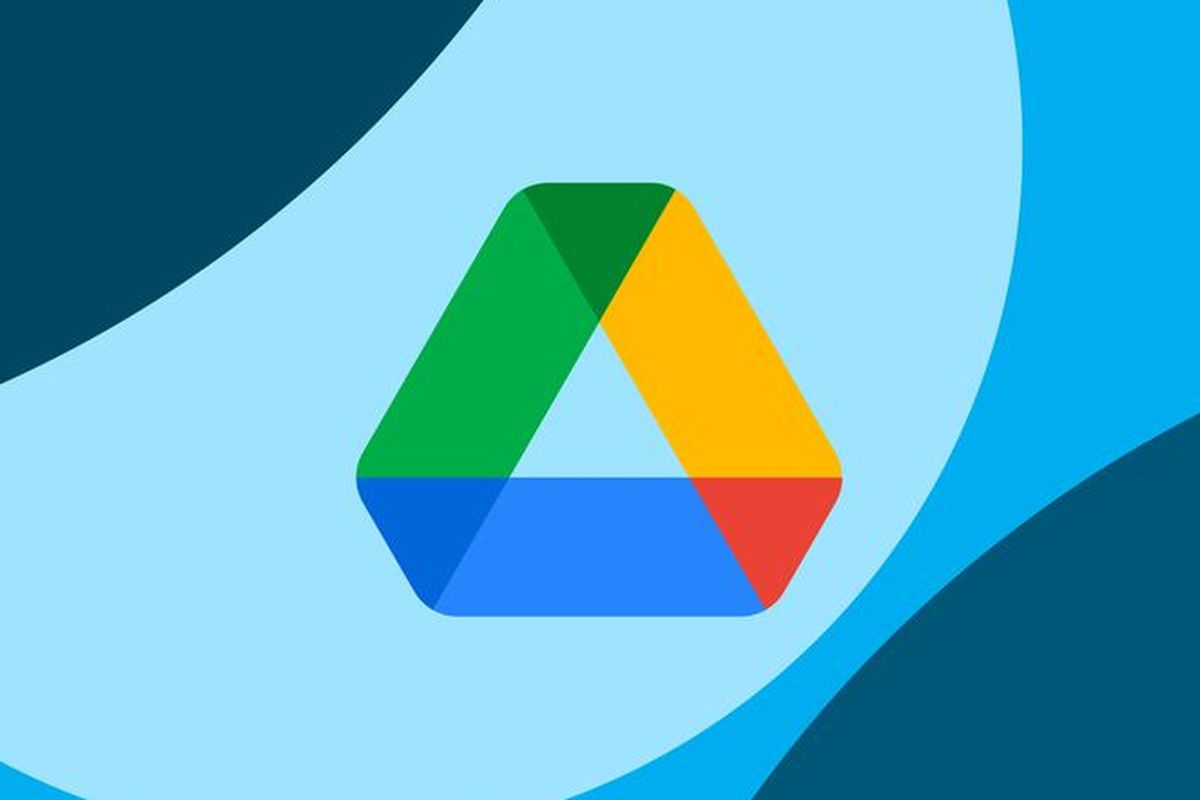
- Terdapat beberapa panduan yang perlu diketahui pengguna untuk mengelola ruang penyimpanan pada layanan penyimpanan Cloud Google alias Google Drive. Salah satu panduan itu seperti cara menghapus file di Google Drive di laptop.
Cara menghapus file di Google Drive lewat laptop ini bakal berguna untuk mengatasi masalah penyimpanan Google Drive penuh. Untuk diketahui, Google Drive memiliki penyimpanan gratis berkapasitas 15 GB.
Baca juga: 2 Cara Menghapus Semua File Google Drive Sekaligus agar Penyimpanan Lega, Mudah
Ruang penyimpanan Google Drive itu lambat laun bisa penuh karena banyak file yang menumpuk. Agar penyimpanan jadi lebih lega, pengguna bisa menghapus file-file di Google Drive yang mungkin sudah tak penting lagi.
Penghapusan file di Google Drive itu bisa dilakukan lewat berbagai platform, termasuk laptop. Dengan demikian, jika lebih nyaman mengakses Google Drive lewat laptop, pengguna perlu mengetahui cara menghapus file di Google Drive di laptop.
Lantas, bagaimana cara menghapus file yang ada di Google Drive di laptop? Jika tertarik untuk mengetahui lebih lanjut, silakan simak penjelasan di bawah ini mengenai cara menghapus file di Google Drive di laptop.
Cara menghapus file di Google Drive di laptop
Cara menghapus file di Google Drive lewat laptop itu pada dasarnya sangat mudah. Setidaknya, terdapat dua pilihan tindakan yang bisa dilakukan pengguna dalam cara menghapus file di Google Drive di laptop.
Pertama, pengguna bisa menghapus file di Google Drive secara satuan. Artinya, pengguna dapat memilih satu per satu file di Google Drive, baru kemudian dihapus. Kedua, pengguna bisa menghapus file di Google Drive secara sekaligus.
Baca juga: Apa Itu Google Drive? Pengertian, Fungsi, dan Cara Menggunakannya
Jadi, pengguna dapat menghapus beberapa atau semua file di Google Drive dalam satu waktu, tak perlu memilih satu per satu dulu. Adapun penjelasan soal dua cara menghapus file di Google Drive di laptop itu adalah sebagai berikut.
1. Cara menghapus file di Google Drive di laptop satuan
Cara menghapus file di Google Drive lewat laptop yang pertama adalah menghapus secara satuan. Dalam cara yang pertama ini, pengguna bisa memilih satu per satu file yang tak penting, kemudian baru dihapus. Adapun caranya adalah sebagai berikut:
- Buka website Google Drive ini, # lewat browser laptop.
- Kemudian, cari file yang hendak dihapus dan klik file tersebut.
- Selanjutnya, klik ikon titik tiga tempat sampah atau opsi “Move to trash”.
- File yang dipilih bakal dihapus dan berpindah ke folder Trash.
2. Cara menghapus file di Google Drive di laptop semua sekaligus
Cara menghapus file di Google Drive di laptop yang kedua adalah menghapus secara sekaligus. Dalam cara kedua ini, pengguna bisa menghapus banyak atau semua file di Google Drive sekaligus. Adapun caranya adalah sebagai berikut:
- Buka website Google Drive ini, #, lewat browser laptop.
- Selanjutnya, di bar menu samping, klik menu “Penyimpanan”.
- Kemudian, pengguna bakal ditampilkan dengan daftar semua file dari berbagai format dengan ukuran terbesar hingga terkecil, yang tersimpan di Google Drive.
- Di daftar itu, pengguna dapat menekan tombol di keyboard Ctrl + A dan semua file bakal terpilih. Pengguna juga bisa memilih satu file lalu menyeret kursor ke bawah hingga semua terpilih.
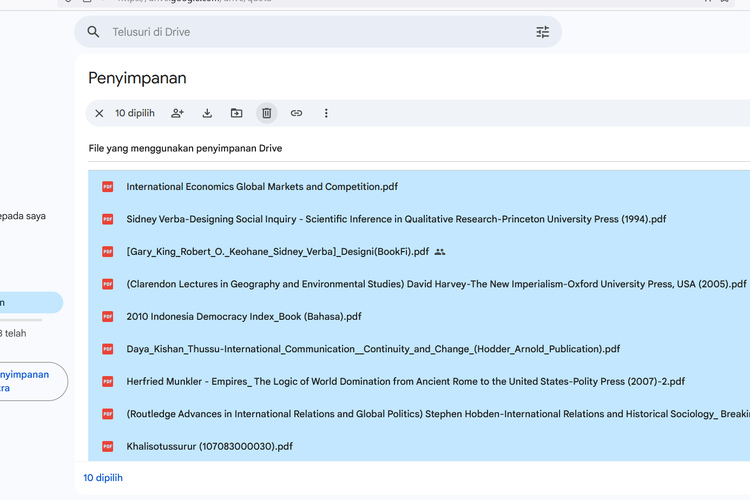 /Zulfikar Hardiansyah Ilustrasi cara menghapus file di Google Drive di laptop.
/Zulfikar Hardiansyah Ilustrasi cara menghapus file di Google Drive di laptop. - Setelah file-file terpilih, klik ikon sampah untuk menghapusnya.
- Selanjutnya, semua file yang dihapus bakal berpindah ke folder Trash atau Sampah.
Hapus file di folder Trash
Seperti yang tertera di penjelasan cara di atas, setiap file Google Drive yang dihapus tidak akan langsung dihapus permanen, tetapi dimasukkan dulu ke folder Trash. File di folder Trash baru dihapus selamanya secara otomatis setelah 30 hari.
Sebelum 30 hari, file yang dihapus bakal tetap tersedia di folder Trash. File yang baru saja dihapus dan berada di folder Sampah pada dasarnya masih memakan ruang penyimpanan Google Drive sebelum dihapus secara permanen.
Untuk itu, agar penyimpanan tak penuh, pengguna bisa menghapus semua file di folder Sampah segera, tanpa harus menunggu 30 hari. Adapun cara menghapus file di folder Trash Google Drive adalah sebagai berikut:
- Buka Google Drive.
- Kemudian, buka folder Trash atau Sampah.
- Semua file yang dihapus pengguna bakal disajikan di folder ini.
- Terakhir, klik opsi “Empty trash now” dan Google Drive bakal mengosongkan folder Trash.
Baca juga: 2 Cara Mengatasi Google Drive Penuh padahal File Sudah Dihapus dan Penyebabnya
Cukup mudah bukan cara menghapus file di Google Drive di laptop? Dengan cara di atas, pengguna tak perlu bingung ketika ruang penyimpanan Google Drive hampir atau sudah penuh karena banyak menyimpan file.
Pengguna bisa dengan mudah menghapus file-file di Google Drive itu melalui laptop. Demikianlah penjelasan mengenai cara menghapus file di Google Drive di laptop dengan mudah, semoga bermanfaat.
Dapatkan update berita teknologi dan gadget pilihan setiap hari. Mari bergabung di Kanal WhatsApp KompasTekno. Caranya klik link #. Anda harus install aplikasi WhatsApp terlebih dulu di ponsel.
Terkini Lainnya
- Daftar Chatbot AI yang Kumpulkan Data Pribadi Paling Banyak
- Microsoft Setop Dukungan Windows 10 pada 14 Oktober 2025
- Perang Tarif dengan China, Trump "Pede" AS Bisa Produksi iPhone di Dalam Negeri
- Instagram Siapkan Fitur Konten Rahasia, Bisa Dibuka Hanya Pakai Kode
- Berkaca dari Tragedi BMW "Terbang" di Gresik, Ini Tips Berkendara Aman Saat Pakai Google Maps
- Moto G Stylus 2025 Resmi, Ponsel Android Menengah Berstandar Militer
- 5 Tragedi Kecelakaan di Indonesia Setelah Mengikuti Google Maps
- Saham Apple Makin Rontok Dihajar Tarif Impor Trump pada China
- Google Gaji Pegawai untuk "Nganggur" Selama Setahun
- Cara Download WhatsApp di PC serta Tutorial Loginnya
- 10 Cara Mengatasi WhatsApp Web Tidak Bisa Dibuka dengan Mudah, Jangan Panik
- Presiden Prabowo Minta Aturan TKDN Diubah dan Lebih Fleksibel
- Cara Membuat Action Figure Diri Sendiri di ChatGPT
- Gara-gara Tarif Trump, Apple Fanboy Berbondong-bondong Beli iPhone Baru
- Apple Kirim 5 Pesawat Penuh iPhone dari India dan China ke AS
- Cara Mengetahui WhatsApp Diblokir Seseorang dan Ciri-cirinya, Lengkap
- 2 Cara Ganti Password Gmail dengan Nomor HP yang Tidak Aktif, Mudah dan Praktis
- TechInsights: Huawei Kuasai Pasar Ponsel Lipat Kuartal II-2024
- Qualcomm Disebut Siapkan Chip Snapdragon X Versi Murah
- Xiaomi Juga Bikin Smartphone Layar Lipat Tiga seperti Huawei dan Oppo?